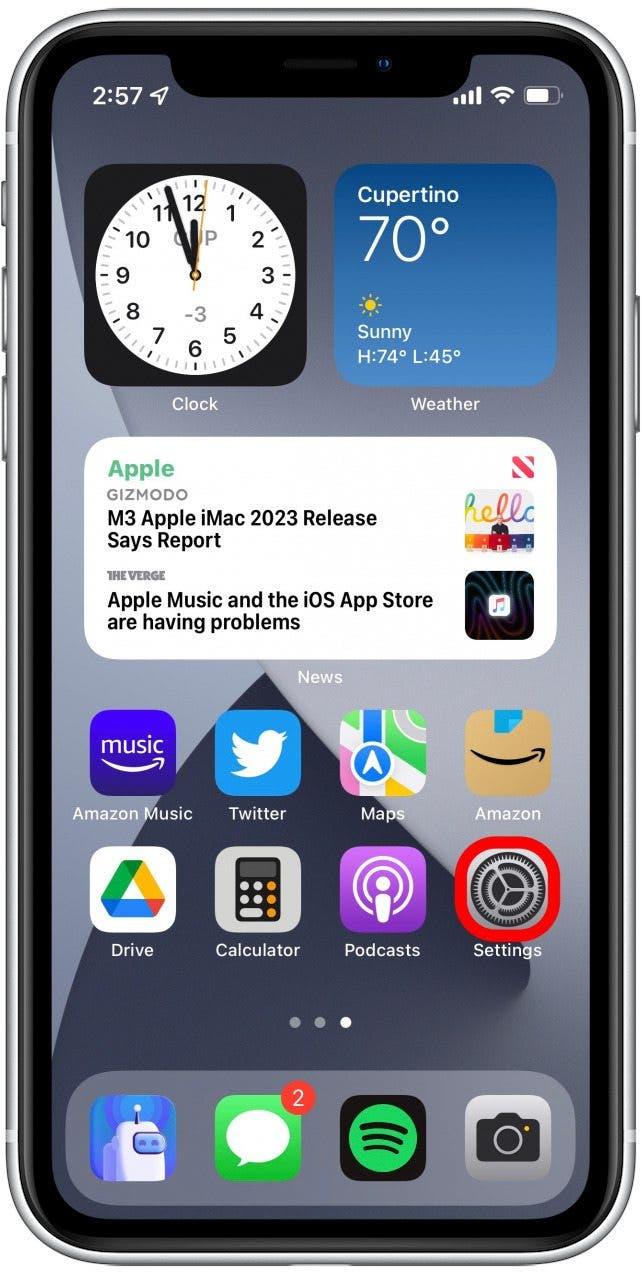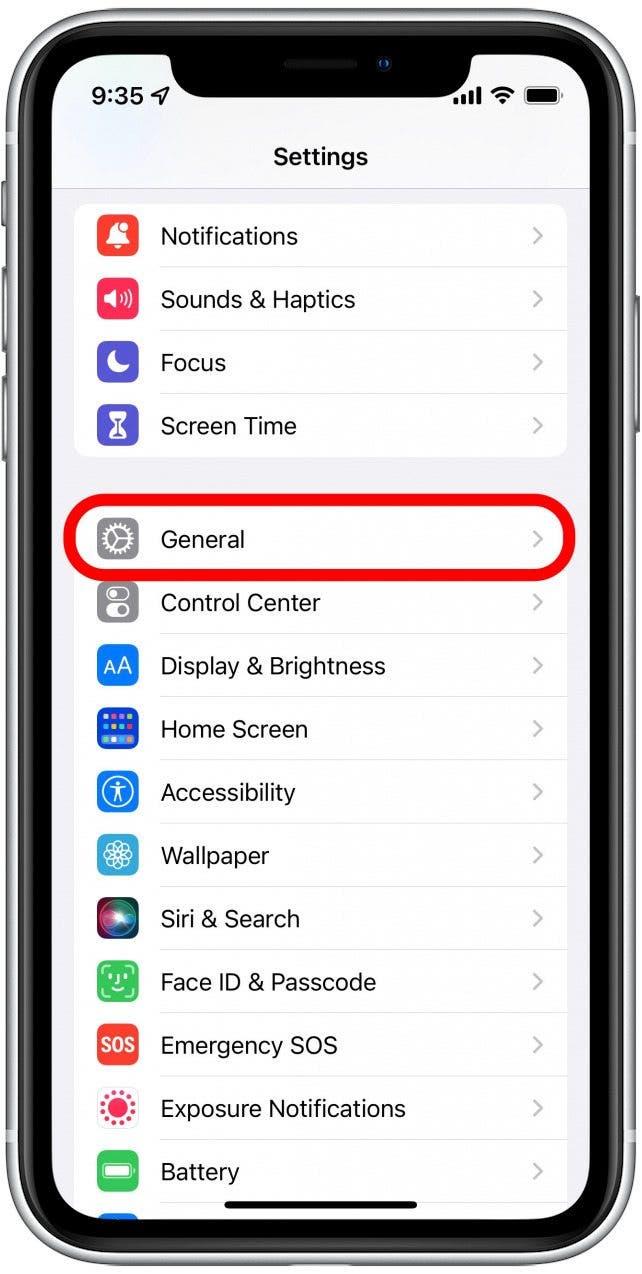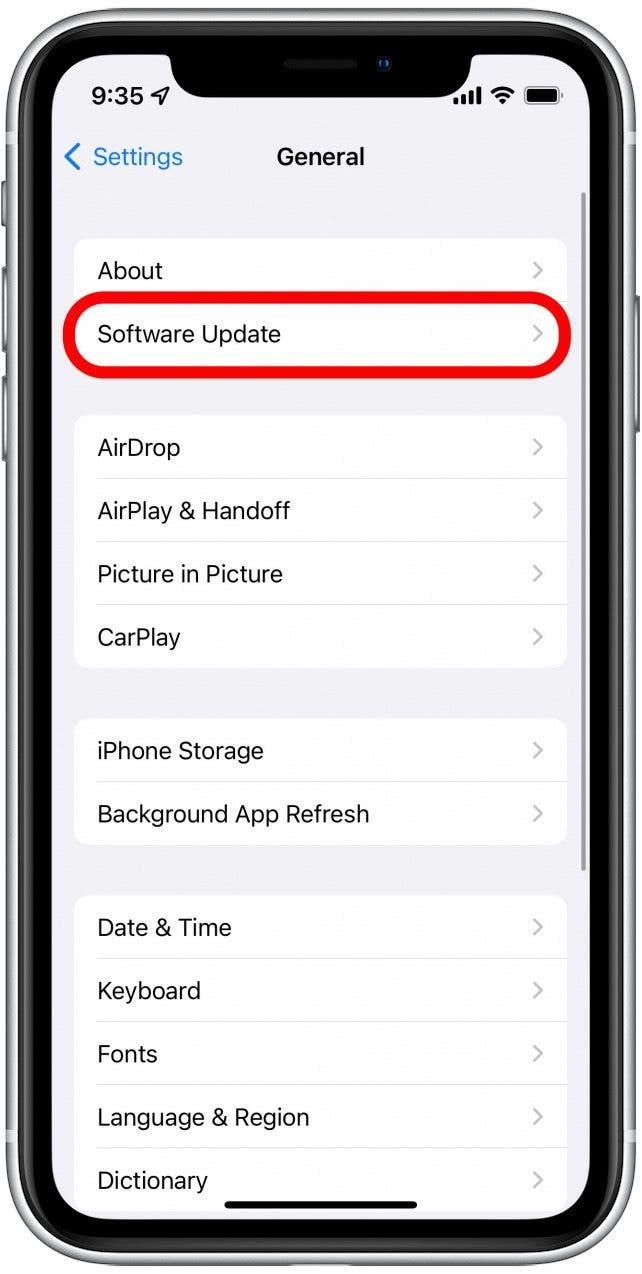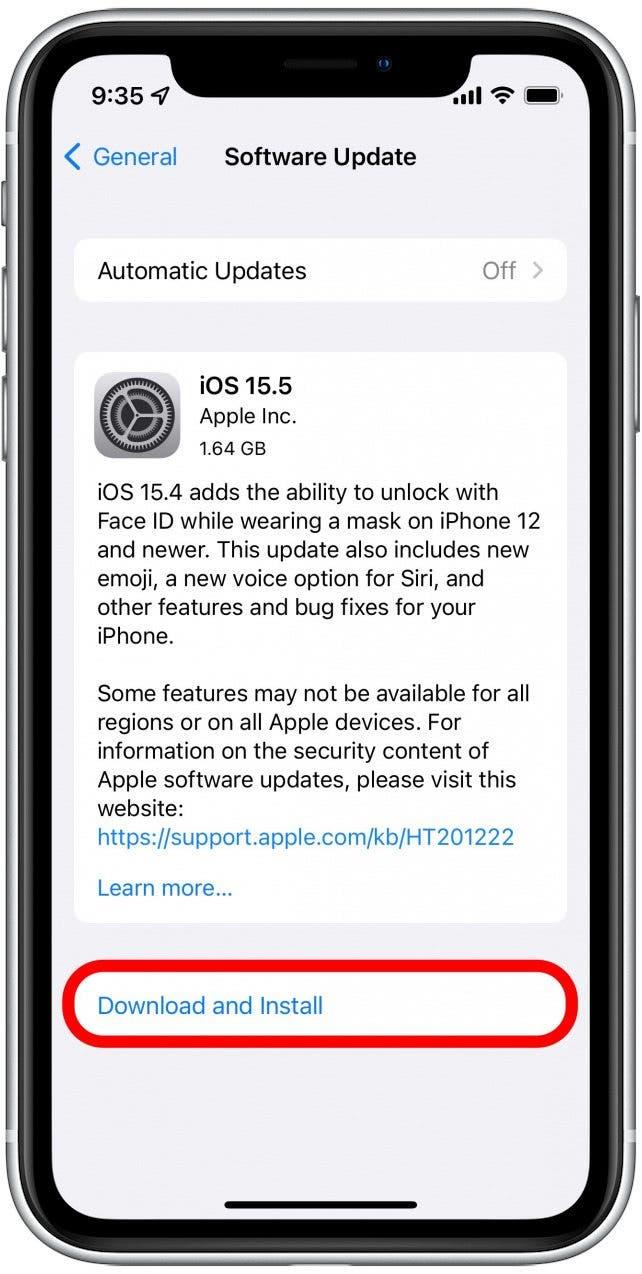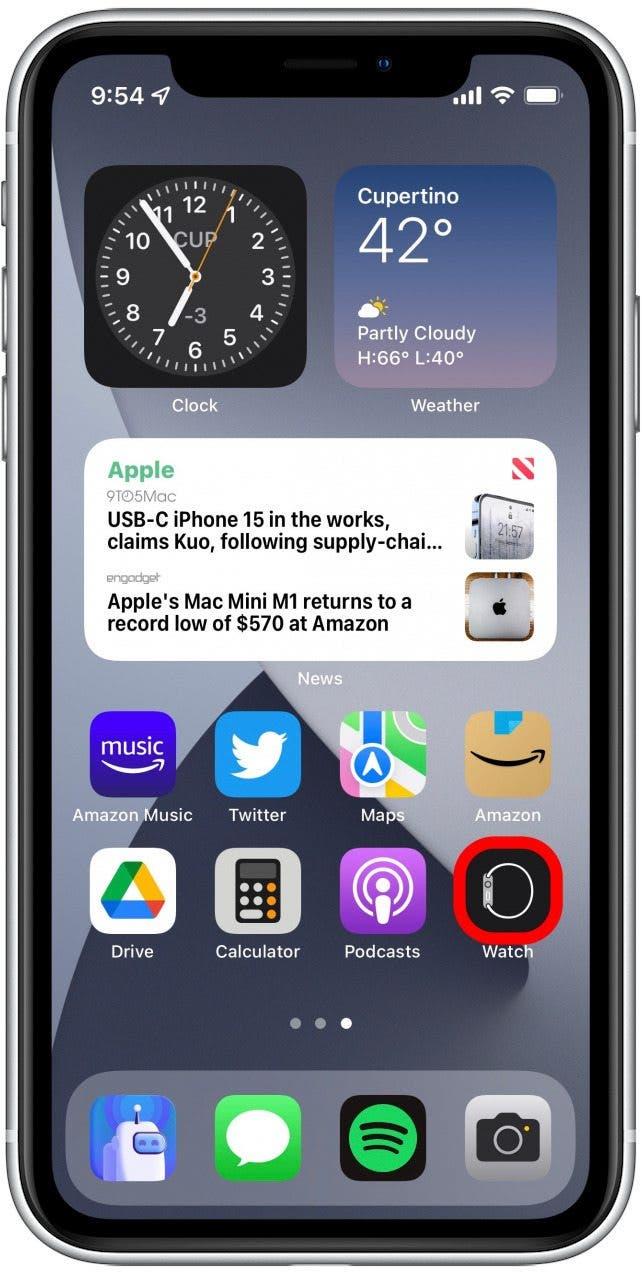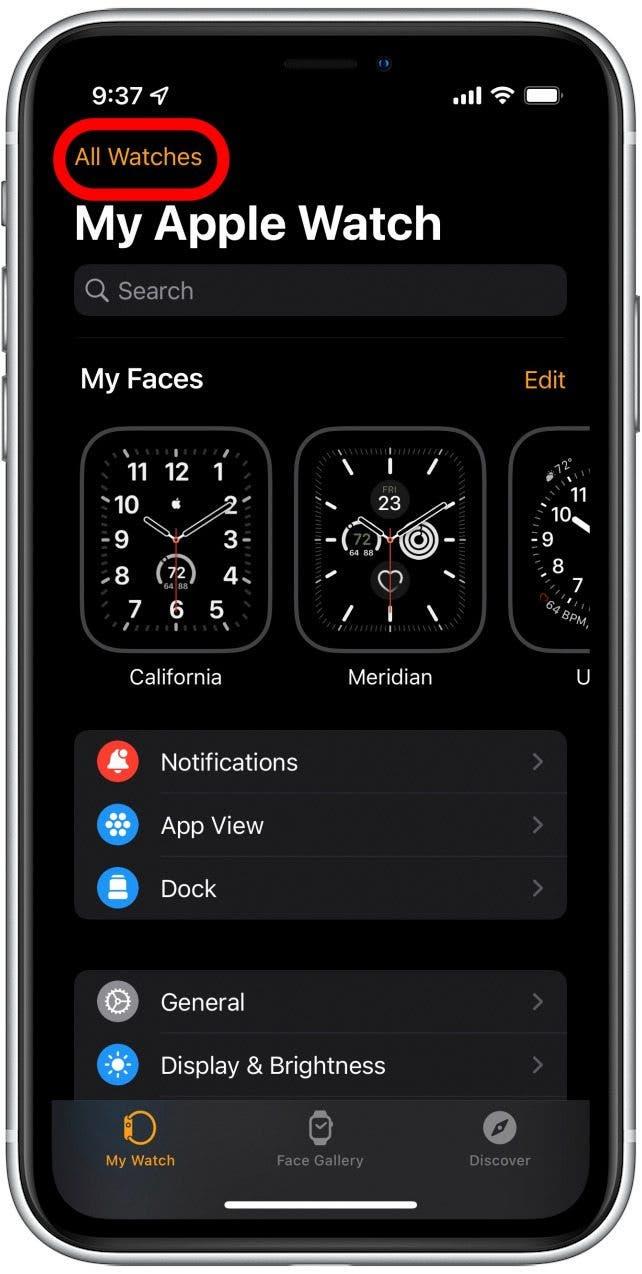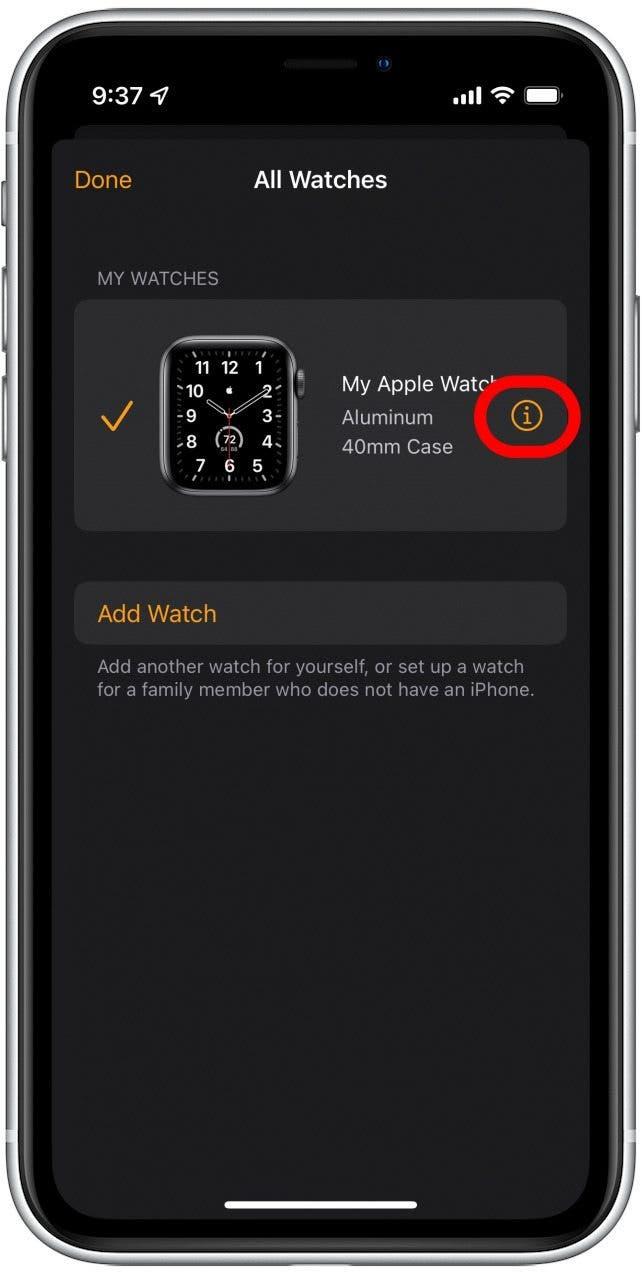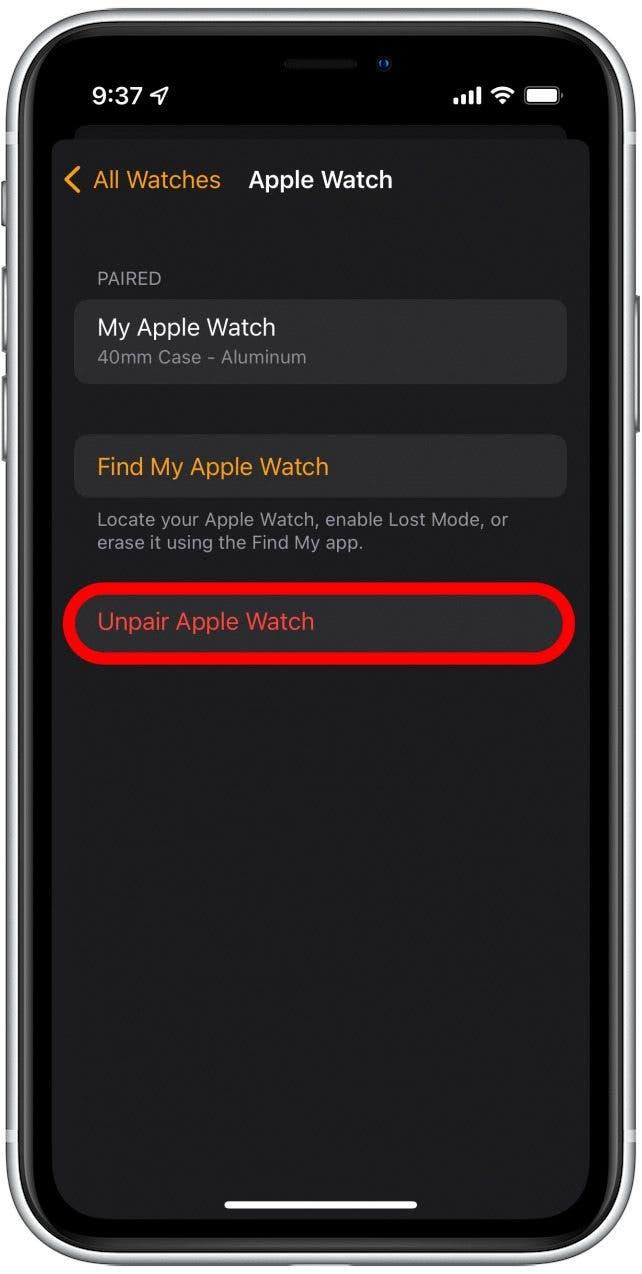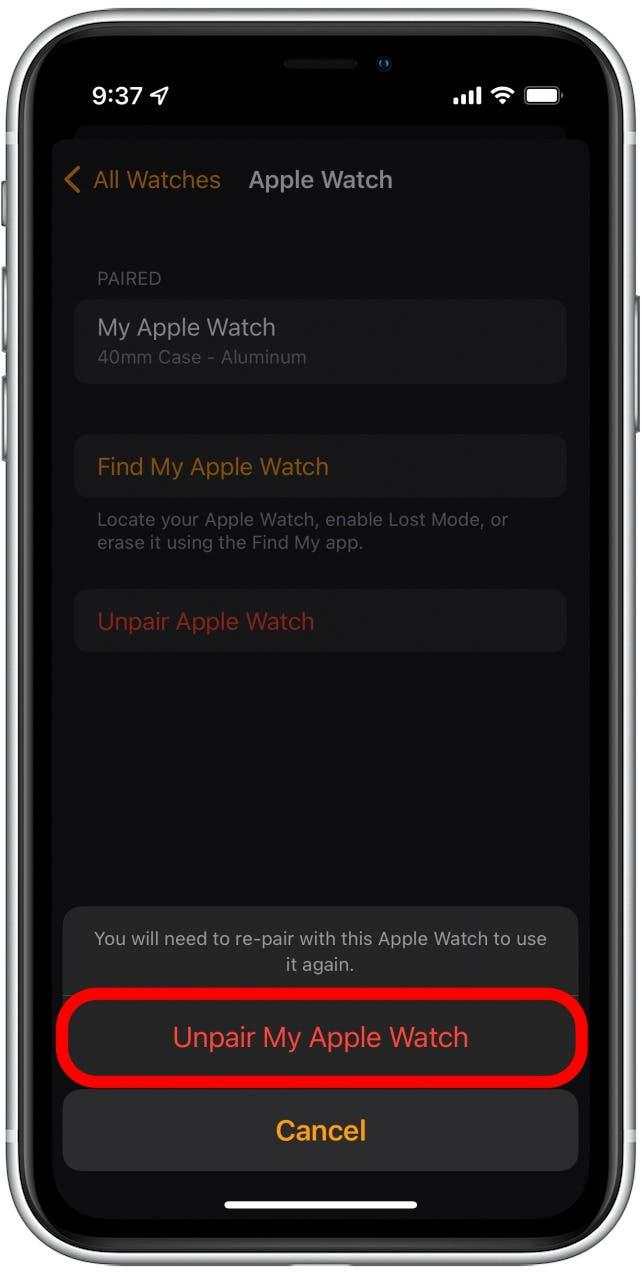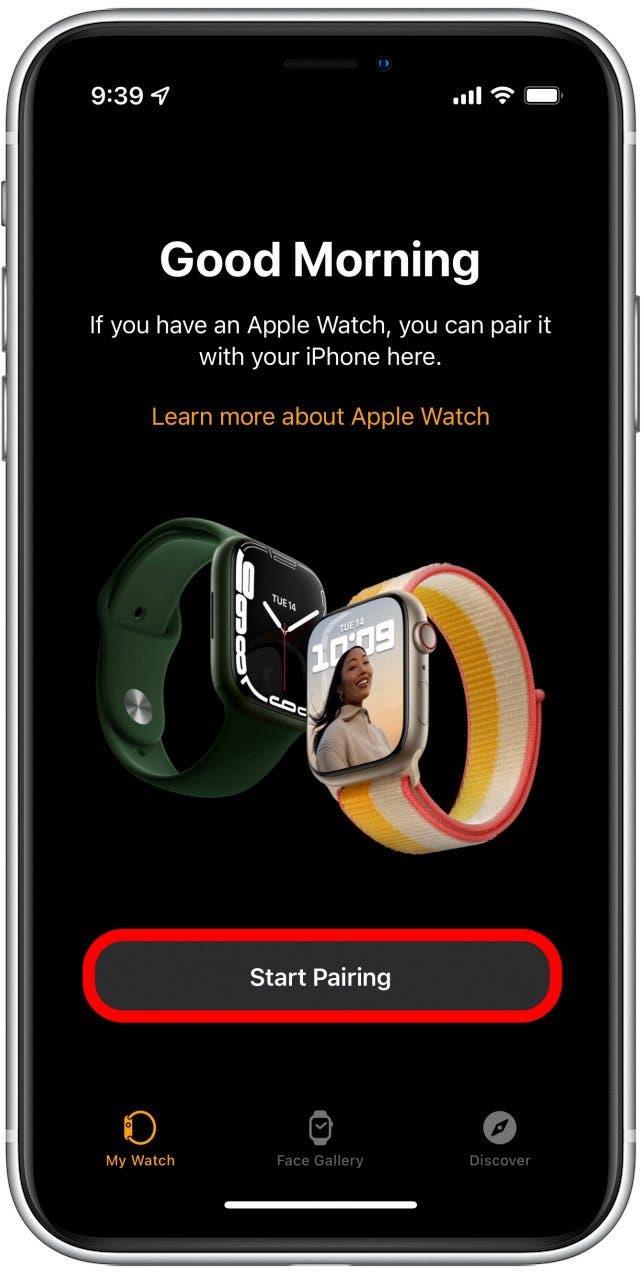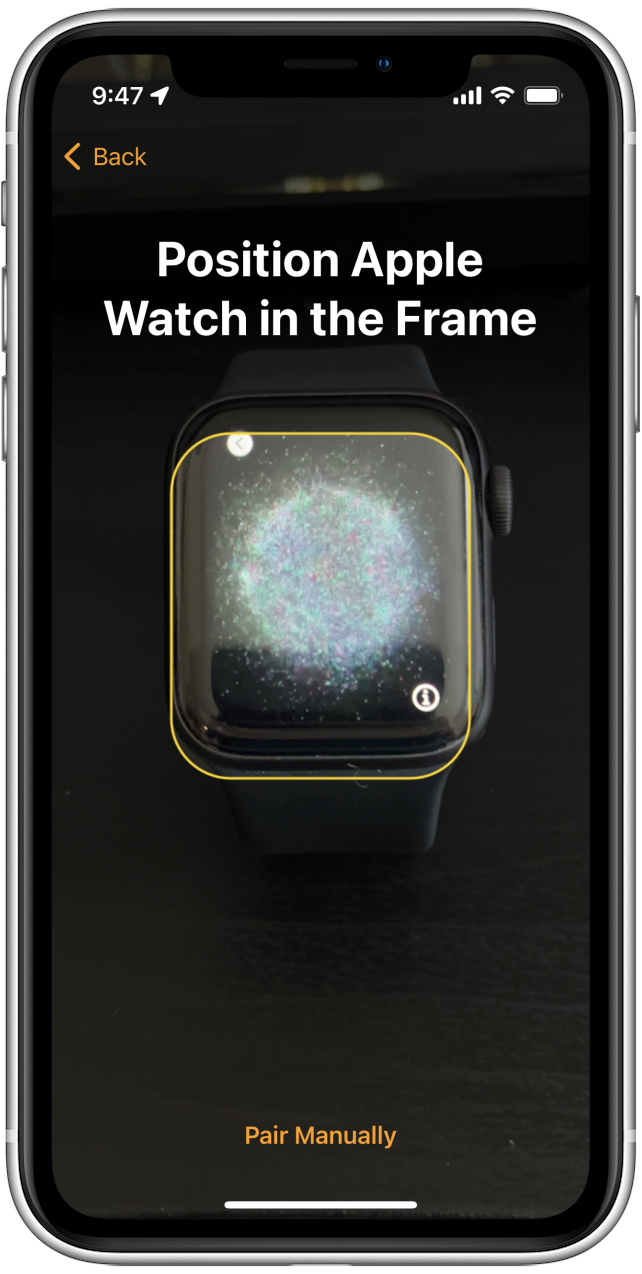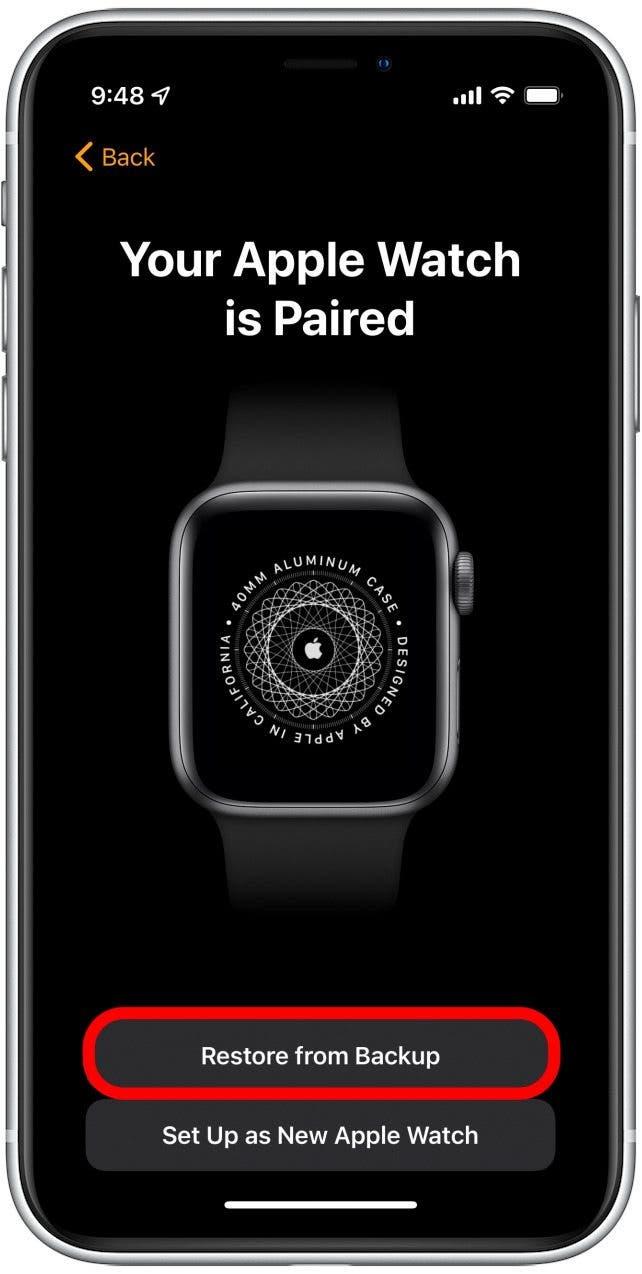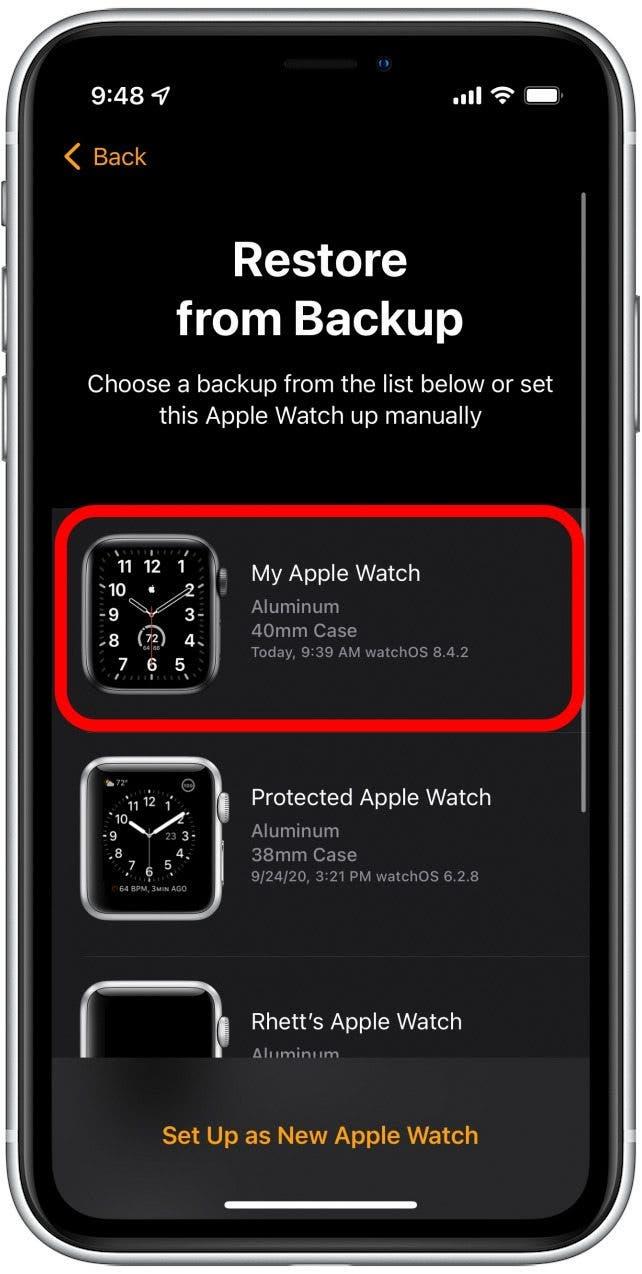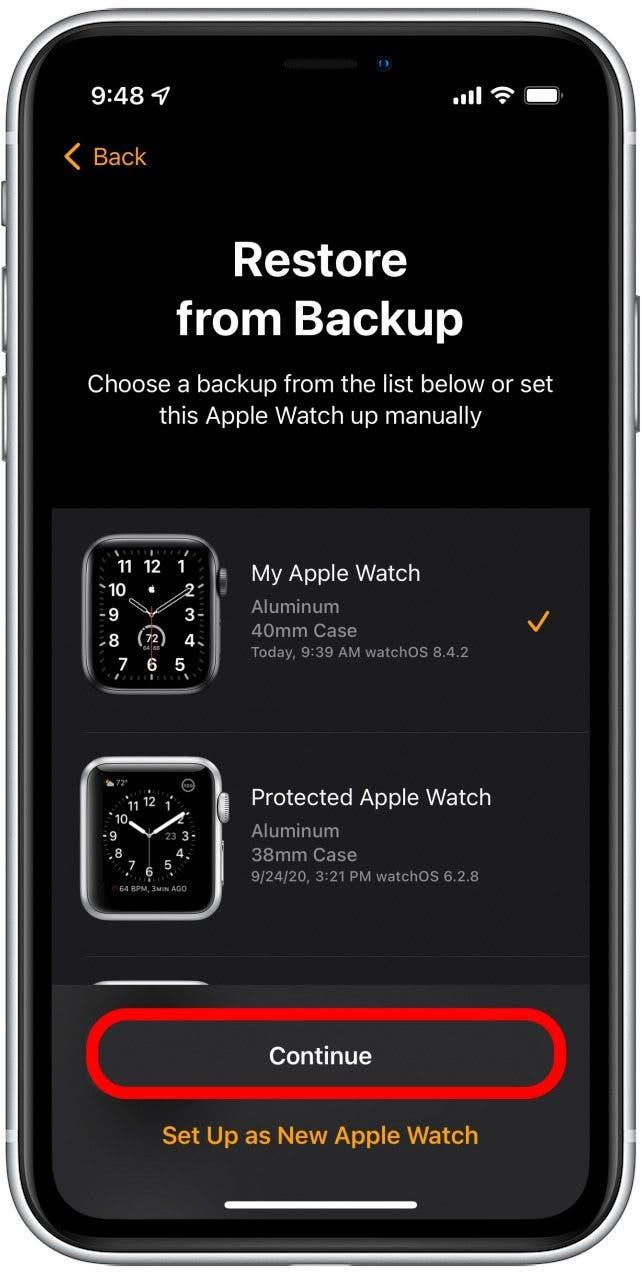Apple Watch’unuz son derece kullanışlıdır ve ondan en iyi şekilde yararlanmanın en iyi yolu düzenli olarak güncellendiğinden emin olmaktır. Apple Watch’unuzu güncel tuttuğunuzda, en yeni özelliklere ve saat kadranlarına erişmenin yanı sıra aygıtınız için daha iyi bir güvenliğe sahip olursunuz. Bu, Apple Watch’unuzun güncellenmemesi gibi bir sorunla karşılaştığınızda sinir bozucu olabileceği anlamına geliyor. Neyse ki size yardımcı olmak için buradayız. Bu makalede, Apple Watch’unuzun güncellenmemesinin olası nedenlerini ve bunu nasıl düzeltebileceğinizi ele alacağız.
Apple Watch’unuz Neden Güncellenmiyor?
Daha derinlemesine çözümlere geçmeden önce, sorunu hafifletmeye yardımcı olup olmadıklarını görmek için aşağıdaki hızlı düzeltmelerden bazılarını denemek isteyebilirsiniz.
- Kontrol merkezini açmak için Watch Face’inizin alt kısmından yukarı kaydırın ve Bluetooth’un açık olduğunu onaylayın. Watch’unuz ve iPhone’unuzun iletişim kurabilmesi için sabit bir Bluetooth bağlantısı gerekir.
- Kontrol merkezinde Watch’unuzun ve iPhone’unuzun bağlı olduğunu onaylayın. En üstteki yeşil iPhone simgesi bağlı olduklarını gösterir. Üzerinde eğik çizgi bulunan kırmızı iPhone simgesi, bağlantılarının kesildiğini gösterir.
- Kontrol merkezinde Watch’unuzun pilini kontrol edin. Güncelleme için aygıtınızın şarjının en az %50 olması gerekir.
- Watch’unuzun ve iPhone’unuzun WiFi’ye bağlı olduğunu doğrulayın.
- Hem iPhone’unuzu hem de Apple Watch’unuzu yeniden başlatın ve güncellemeyi tekrar kontrol etmeyi deneyin.
Apple Watch’un Güncellenmemesinin Olası Nedenleri
Yukarıdaki hızlı düzeltmeler işe yaramadıysa, Apple Watch’unuzun güncellenmemesine katkıda bulunabilecek birkaç neden vardır. Aşağıda bu yaygın sorunların çözümlerini bulabilirsiniz.
 iPhone’unuzun gizli özelliklerini keşfedinGünde sadece bir dakika içinde iPhone’unuzda ustalaşabilmeniz için günlük bir ipucu (ekran görüntüleri ve net talimatlarla) alın.
iPhone’unuzun gizli özelliklerini keşfedinGünde sadece bir dakika içinde iPhone’unuzda ustalaşabilmeniz için günlük bir ipucu (ekran görüntüleri ve net talimatlarla) alın.
Önce iPhone’u Güncelleyin
Birçok kullanıcı, iPhone’ları iOS’un en son sürümünde olmadığı için Apple Watch’larını güncelleyememe sorunuyla karşılaşıyor. Bu durumda çözüm çok basittir. Önce iPhone’unuzu güncellemeniz gerekiyor.
- Ayarlar uygulamasını açın.

- Genel öğesine dokunun.

- Yazılım Güncelleme öğesine dokunun.

- İndir ve Yükle’ye dokunun.

Aygıt %50’den fazla güce sahip ve Wifi’a bağlı olduğu sürece Apple Watch’unuz şimdi güncelleme yapabilmelidir.
Apple Watch’un Eşleşmesini Kaldırma ve Onarma
Apple Watch’unuz güncelleme yapmıyor veya güncelleme olup olmadığını kontrol edemiyorsa sorun Watch’unuzun iPhone’unuzla doğru şekilde eşlenmemiş olmasından kaynaklanıyor olabilir. Aygıtların bağlı olduğunu ve düzgün şekilde eşzamanlandığını doğrulamak için Watch’unuzun eşlemesini kaldırmayı ve onarmayı denemenizi öneririz. Bunun Watch’unuzu sileceğini, ancak işlemin bir yedekten geri yüklemeyi içerdiğini, bu nedenle bunu yaparken muhtemelen herhangi bir veri kaybetmeyeceğinizi lütfen unutmayın.
- Watch uygulamasını açın.

- Tüm Saatler’e dokunun.

- Watch’unuzun yanındaki i işaretine dokunun.

- Apple Watch Eşlemesini Kaldır’a dokunun.

- Watch’un eşlemesini kaldırmak istediğinizi onaylamanız gerekecektir. Bu işlem Apple Watch’unuzu silecek ve onu yeni gibi ayarlamanız gerekecektir.

- Watch uygulamasının başlangıç ekranında Eşleştirmeyi Başlat’a dokunun.

- Apple Watch’unuzda bir dil ve bölge seçmeniz ve ardından Eşleştirmeyi Başlat’a dokunmanız gerekir.
- Apple Watch’unuzu iPhone ekranınızdaki çerçevenin içine hizalayın. Telefonunuz deseni tanıdığında Apple Watch ile eşleşecektir.

- Bir Yedekten Geri Yükle’ye dokunun.

- Saatinizin en son yedeğine dokunun.

- Devam’a dokunun.

- iPhone’unuzdaki yönergeleri izleyerek Apple Watch kurulum işlemine devam edin.
Apple Watch’unuz eşzamanlamayı tamamladığında artık aygıtı güncellemeye devam edebilmeniz gerekir. Hala bir güncelleme olup olmadığını kontrol edemiyorsanız veya bir güncelleme indirip yükleyemiyorsanız daha fazla yardım için Apple müşteri desteğiyle iletişime geçmeniz veya bir Apple Store’u ziyaret etmeniz gerekebilir.